Укључивање, онемогућавање и подешавање сензора апроксимације на Андроид уређајима

- 688
- 184
- Miss Alonzo Murphy
Савремени паметни телефони опремљени су различитим сензорима и сензорима који значајно проширују функционалност уређаја. Једна од корисних могућности мобилног уређаја је аутоматско блокирање екрана и сензорних тастера током телефонског разговора, спроведено због сензора апроксимације.

Ова опција је увек активна, али временом, механизам губи способност тачно препознавања приступа објекта и правилно одговори и може чак и да не успе, како сведочи редовним лажним окидачима елемента или, напротив, недостатак реакција.
Сензор апроксимације може се укључити, искључити и конфигурирати да би се вратила претходна осетљивост. Проблем погрешног рада решава се софтверском начином ако није квар елемента због механичког оштећења, тако да корисник може да самостално обавља неопходне радње.
Прилазни сензор - шта је то и зашто је потребно
Овај елемент мобилног уређаја је мали модул, обично се налази у горњем делу уређаја у близини предње коморе. Сензор сензора апроксимације реагује на брифинг паметног телефона до уха, као резултат паметног телефона ће бити блокиран током телефонског разговора, укључујући комуникацију путем тренутних гласника.
Дакле, функција искључује могућност насумичног притиска на сензорне тастере, што ће се заштитити од прекида разговора и других непожељних радњи, а такође значајно штеди накнаду за батерије, јер се активним екраном, телефон се користи веома брзо.
Када корисник уклони телефон са главе, сензор поново ради, укључујући позадинско осветљење екрана и враћање тастера осетљивости, тако да можете довршити позив, прећи на звучник, користите тастатуру или друге могућности.
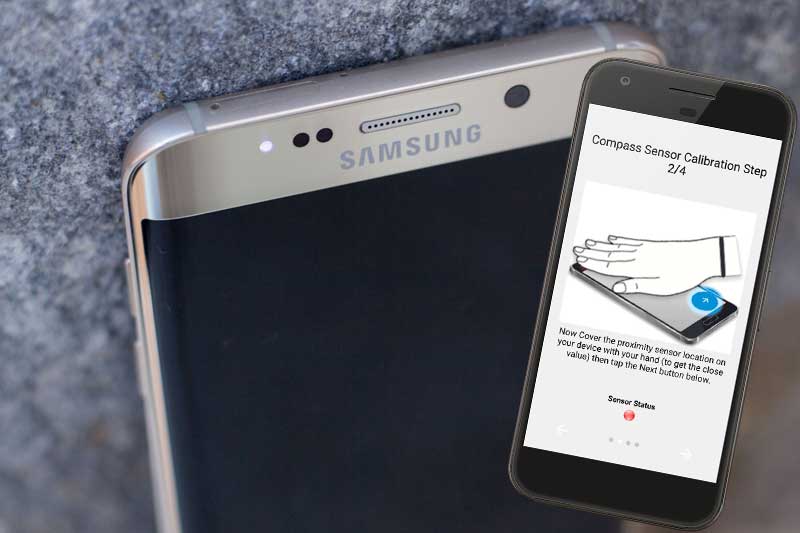
Како омогућити сензор приближавања
Сензор на мобилним уређајима је подразумевано укључен, али у неким случајевима се мора активирати ручно, на пример, ако је модул случајно искључен. Да бисте то учинили, изводимо следеће кораке:
- Идемо на подешавања уређаја.
- Прелазимо на "системске апликације".
- Изаберите "Телефон" - "Долазни позиви".
- Тражите линију "Приближава се сензору" и активирајте функцију.
У разним верзијама Андроид ОС-а и фирмваре-а, име и начин активирања модула могу се разликовати. На пример, можете га укључити из менија изазова, где идемо притиском на икону цеви, као приликом регрутовања. Затим отворите подешавања у опцијама менија, изаберите "Долазни позиви" и овде у линији "Приближавајући сензор" Прелазимо пребацивање пребацивања на активни положај или је обележим квачицом. У старим верзијама Андроид-а функција је у одељку "Изазови" и назива се "Онемогући екран током позива".
Неки уређаји вам не дозвољавају да контролишете сензор који се приближава, упркос присуству сензора, онда можете применити софтвер трећег рада, чији је суштина рада у управљању опцијама паметног телефона.
Како онемогућити сензор апроксимације
Понекад корисник мора да деактивира сензор, на пример, због погрешног функционисања модула. То се може изразити у чињеници да се брифинг паметног телефона појављује и пре него што се доведе до уха, када се употреби гласна веза или је број само уписано само на крају разговора, откључавање се не појављује и Уређај уопште није блокиран.
Сензор је искључен на супротан начин (гледамо како да укључим модул). У зависности од оперативног система, налазимо у подешавањима ставку "Приступ сензору" и деактивирај функцију, за коју пребацимо пребацивање пребацивања на положај искључивања или уклоните квачицу или уклоните квачицу.
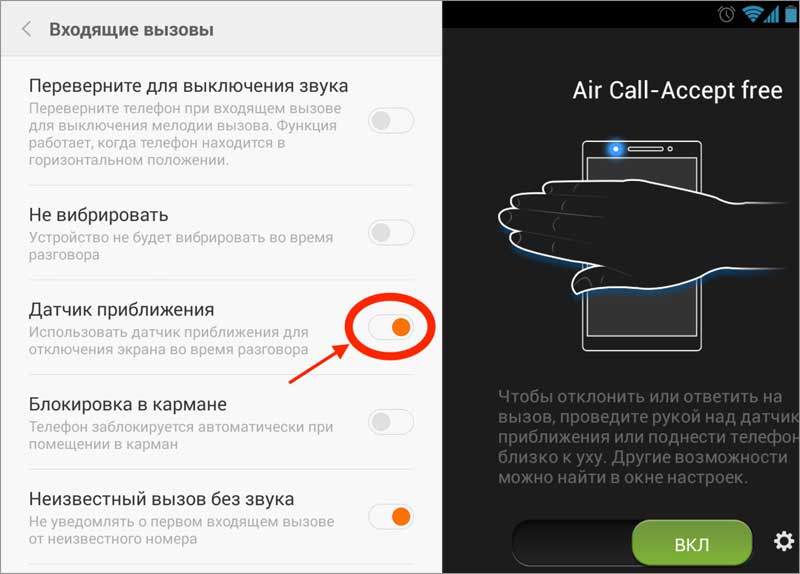
Како поставити, калибрирати сензор приступа
Ако примјећујете знакове флексибилног функционисања механизма, као што су неблаговремене окидања, калибрација ће моћи да помогне у решавању проблема. Можете да калибришете сензор приступа под контролом Андроида на различите начине.
Калибрација од ОС-а
Можете да калибрише модул без трећих-партнета користећи могућности система. У Андроид 9 и претходним верзијама ОС-а, калибрација сензора је следећа:
- Идемо на поставке паметних телефона.
- У блоку "Систем" отворимо одељак "Посебне могућности" (у појединачним моделима, опција може бити у одељку "Сцреен").
- Изаберите ставку "Калибрација сензора приближавања" и потврдите нам намеру.
- Биће потребно да се уређај доведете на уређај, а затим се померите и приближите га, након упутстава на екрану.
- На крају поступка користимо промене притиском на "ОК". Ако је калибрација успешна, видећете одговарајућу поруку.
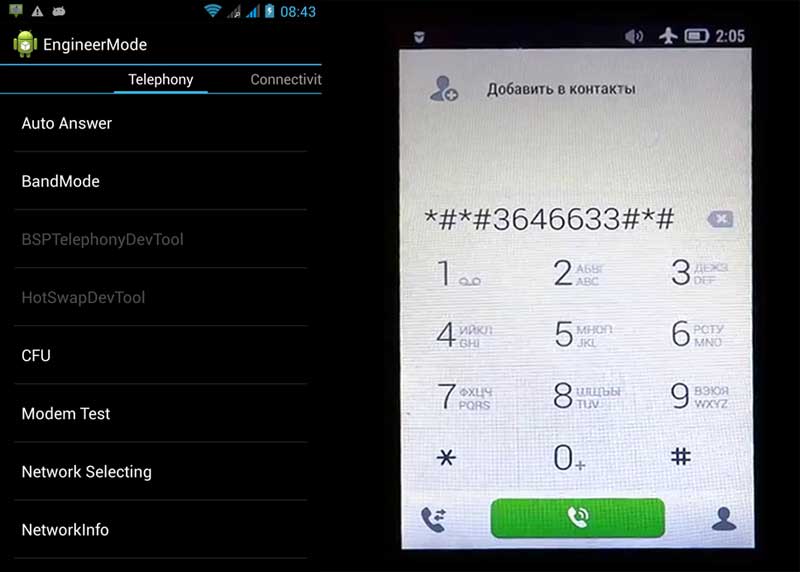
Калибрација путем инжењерског менија
Ако имате искуства, корисник може да калибрира сензор приближавања на Андроиду помоћу менија Сервице дизајниран да тестира систем и додељи параметре програмерима.
Радећи са инжењерским режимом, морате бити опрезни јер ће прилагођавања функционалности уређаја утицати на његов рад и нетачна подешавања ће довести до последица.
Да бисте ушли у мени инжењерског менија, користи се УССД захтев унесени у сет броја. Комбинације симбола могу се разликовати за разне моделе. Да бисте ручно извршили поступак калибрације, обављамо следеће кораке:
- Ми бирамо команду * # * # 3646633 # * # * на панелу телефонског броја (остали примери тимова за популарне мобилне уређаје могу се наћи у табели испод).
- Пратимо стазу "Тестирање хардвера" - "Сензор" - "Светлосни / близински сензор".
- Затим кликните на "ПС Цалибратион" - "Калибрација" - "Израчунајте мин вредност".
- Када се натпис појави испод "Израчунати УСПЕТИ " Предмет доносимо сензор и кликните на "Израчунајте МАКС вредност".
- Сад кликните на "ДО ЦАЛИБРАЦИЈЕ".
- Поновно утоваривање за примену промена.
Табела са тимовима за популарне марке уређаја.
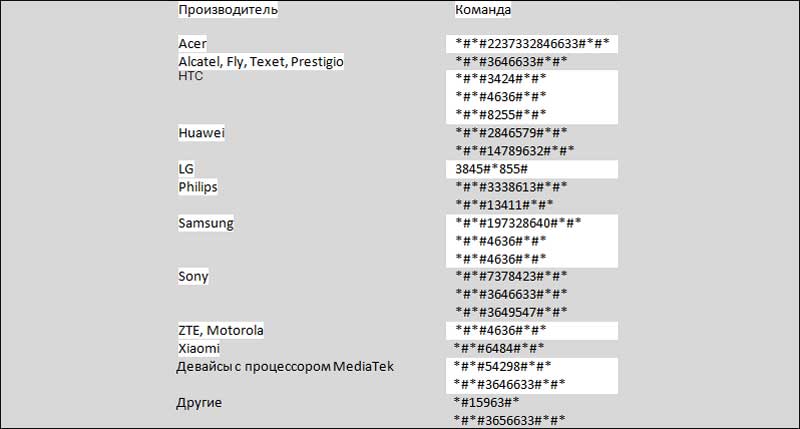
Коришћење апликација
За разлику од горе наведеног, ова метода је погодна, чак и ако нисте искусни корисник. Употреба комуналних услуга трећих страна увелике ће поједноставити поступак калибрације. У званичној књизи Гоогле Плаи-а можете пронаћи специјализовани софтвер, на пример, добра опција би била "сензор ресетовања" ("Поништавање сензора близине". Програм калибрације сензора је уграђен на Андроид уређају на стандардни начин са странице на тржишту, софтвер је погодан за уређаје са коренским законима. Након инсталације, изводимо следеће:
- Отворите програм на паметном телефону.
- Кликните на "Калибрација сензора".
- Затворите сензор са руком или било којим објектом и кликните на "Даље".
- Скидамо руку или објект из сензора и поново кликните на "Следеће".
- Кликните на "Калибрација" и "Потврди".
- Омогућите право корена за захтев и поновно покретање.
Ручно калибрација или софтвером помаже само у кваровима софтвера, у другим ситуацијама када је у питању механичка оштећења елемента, конфигурација је неефикасна у решавању проблема. Такође можете покушати да ресетујете уређај на почетне поставке или преузмете екстремне мере, што је то питање решио трептањем (често "лијеви" фирмвер не прави правилно да правилно подржава целокупну функционалност уређаја и то може бити случај).
Да бисте елиминисали хардверске кварове, паметни телефон ће се морати предузети у услугу, али пре кампање је боље проверити да ли је сензор загађен. То из тог разлога може погрешно радити, као и да ли је филм или стакло нискоквалитета залепљен на телефон, тако да је вредно да се ови фактори прво елиминише.
- « Како калибрирати компас на Андроид уређајима
- Који је плави филтер у паметном телефону и како то укључити »

